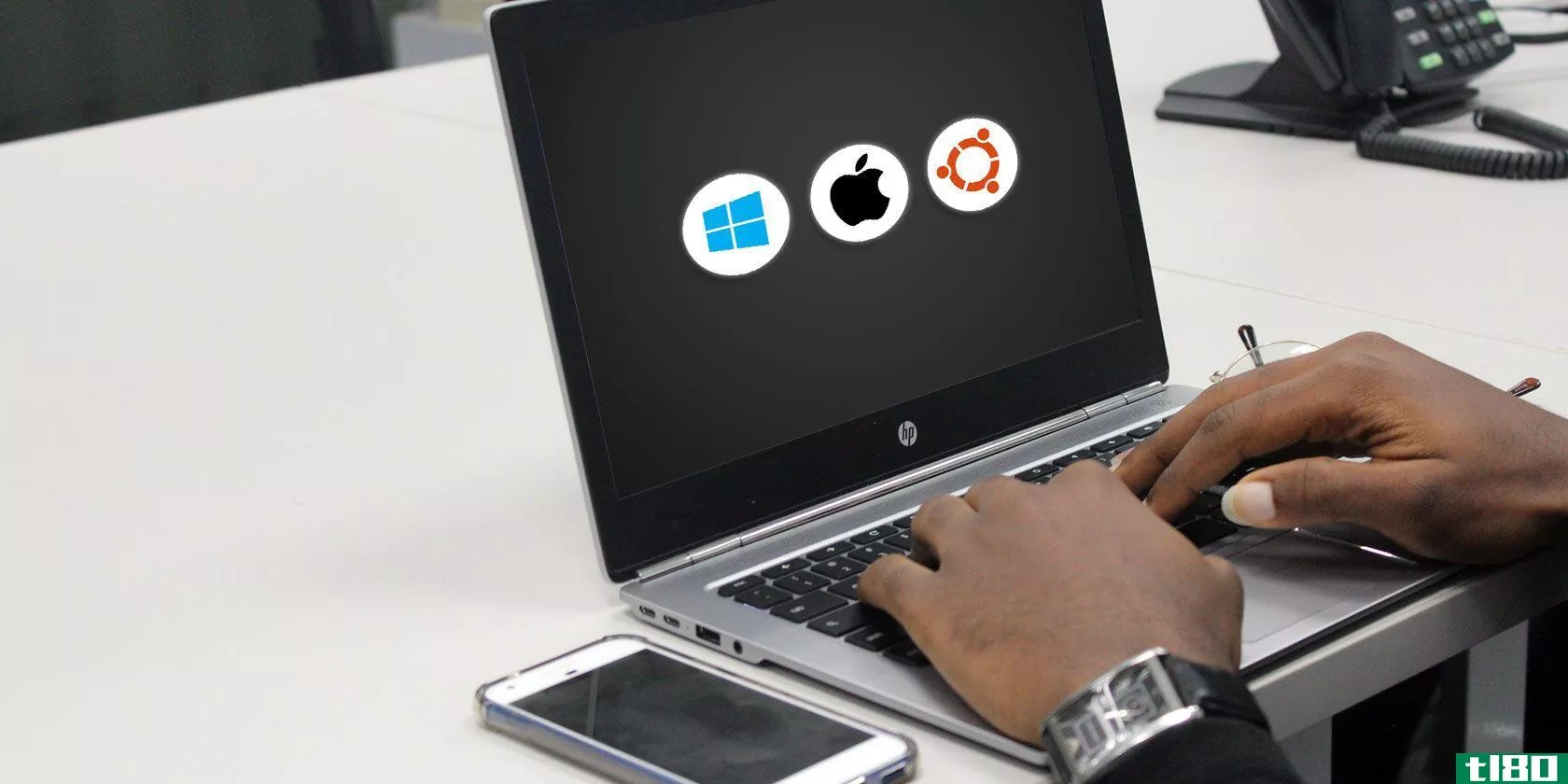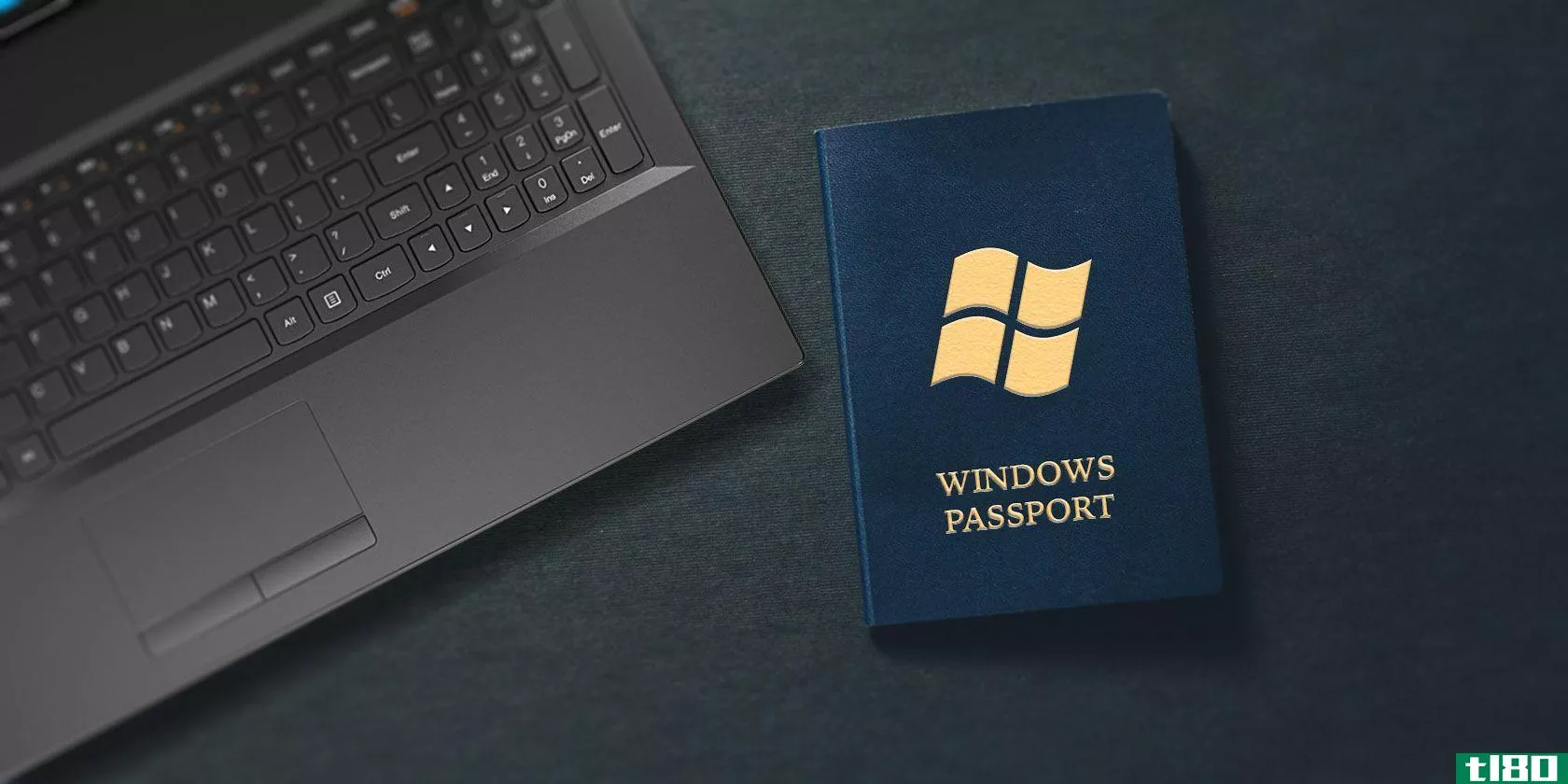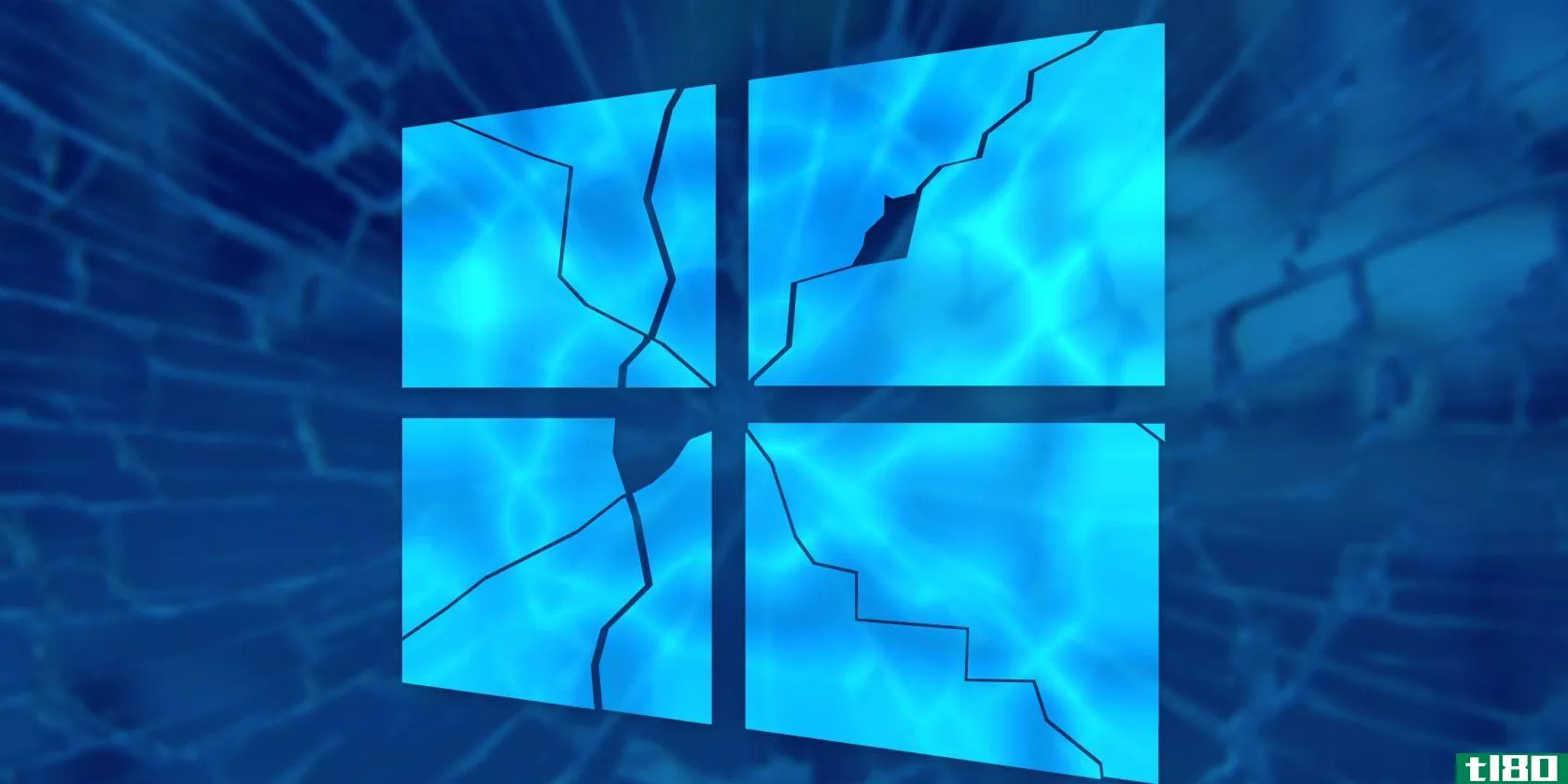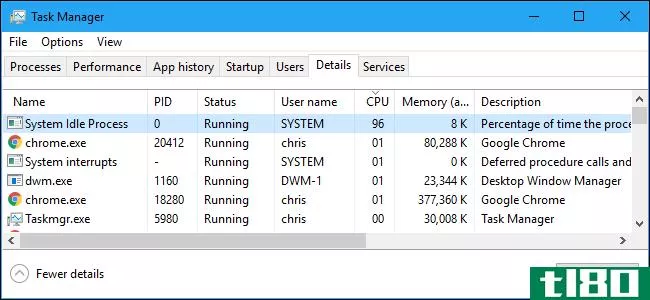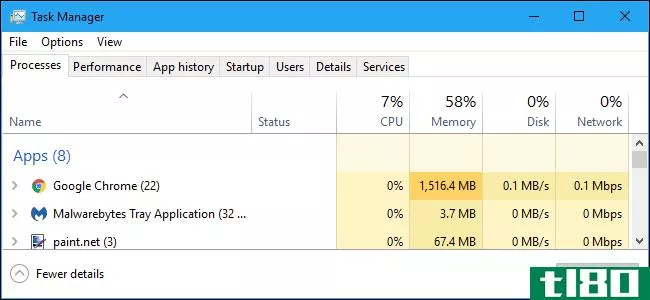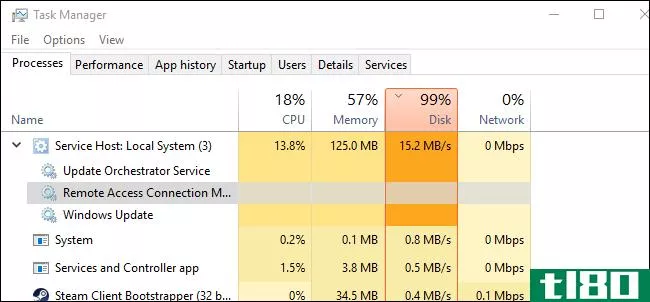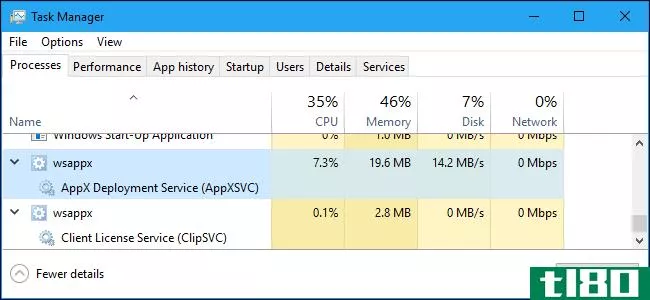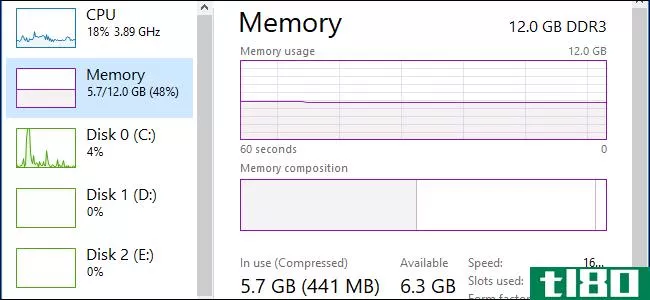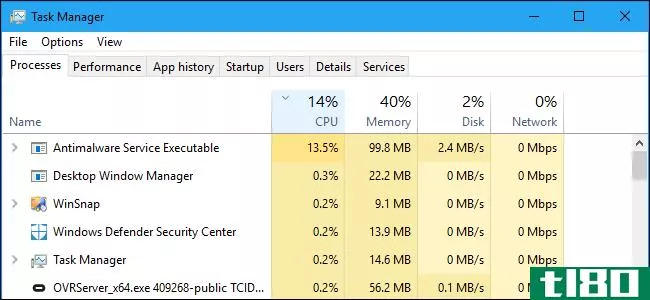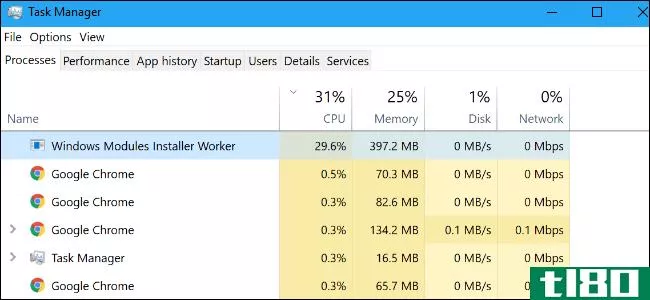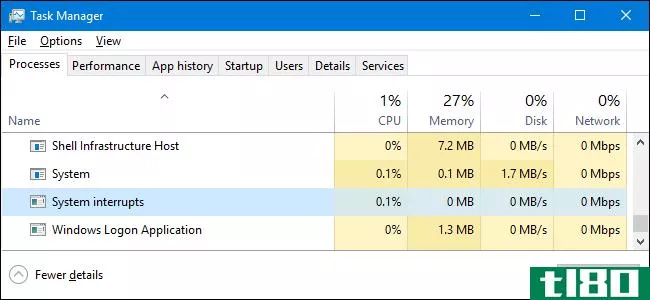什么是wsappx?为什么在Windows10中会导致磁盘和cpu的高使用率?
如果您检查了任务管理器以查看是什么占用了PC的大量资源,则可能会遇到一个名为WSAPPX的条目。这有两个原因值得注意:它奇怪的名字会引起怀疑,而且它经常使用大量的CPU和磁盘资源。

我们将解释WSAPPX进程是什么,它的用途,以及如何处理它的高磁盘和CPU使用率。
什么是wsappx公司(wsappx)?
WSAPPX是一个处理通过windows8和windows10中的微软应用商店安装、删除和管理通用应用的过程。由于这些通用/现代应用程序在Windows7及更早版本上不存在,因此在这些Windows版本上不会看到此过程。
通过打开任务管理器(按Ctrl+Shift+Esc)可以找到它。如果需要,请单击“更多详细信息”以展开到其完整视图,然后选择“流程”选项卡并一直滚动到底部以找到它。
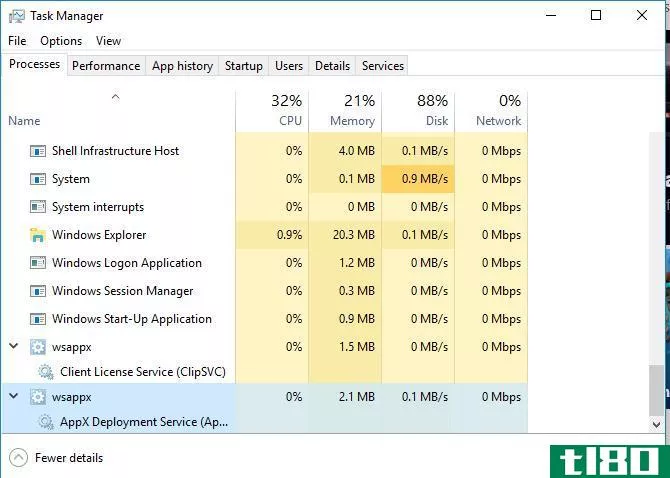
该流程包括两个子流程,您可以通过在任务管理器中展开它来查看。在Windows8上,有一个名为WSService或WindowsStoreService的子进程。在windows10上,您会发现一个与ClipSVC基本相同的进程,ClipSVC是Client License Service的缩写。
windows10和windows8都包含AppXSVC,AppX部署服务。
wsappx和相关进程做什么?
技术名称可能让这听起来很复杂,但事实并非如此。根据他们在服务面板中的条目,ClipSVC和WSService都“为微软商店提供基础设施支持”。如果你禁用它们,商店应用程序将无法工作,因为这些进程处理许可。他们的设计是为了防止盗版的微软商店应用程序,如果有的话。
另一个进程AppXSVC用于部署应用程序。这意味着无论何时安装、删除或更新应用商店应用程序,它都会运行。它的名字来自商店应用程序的文件扩展名:AppX。相反,传统的桌面软件通常从以EXE结尾的可执行文件运行。
像Android应用程序(带有APK文件扩展名),你可以从任何地方抓取AppX文件,将应用程序侧载到你的电脑上。然而,如果你不小心,这样做可能会让你面对恶意软件。
因为这些子进程都在WSAPPX主进程下运行,所以当其中任何一个子进程处于活动状态时,都会看到它的使用率增加。
为什么wsappx使用系统资源?
在大多数情况下,只有在使用Microsoft应用商店时,才会看到WSAPPX处于活动状态。只需打开它并四处浏览就会启动该过程。下载应用程序或安装更新时,它自然会使用更多的资源,因为安装过程需要这些资源。
这并不是商店应用程序所独有的。安装传统桌面软件时,其安装过程也会占用资源。但是,您将看到使用CPU和磁盘的新程序条目,而不是在WSAPPX进程下运行。
如果你从未使用过微软商店或其应用程序,但仍然看到WSAPPX处于活动状态,几乎可以肯定这是由于应用程序在后台自动更新所致。谢天谢地,你可以阻止这一切。
如何阻止商店应用程序自动更新
禁用商店应用程序的自动更新很容易。在「开始」菜单中键入“store”,然后打开Microsoft store条目。在这里,单击右上角的三点图标,然后选择设置。在“设置”菜单中,将“自动更新应用程序”滑块切换为“关闭”。
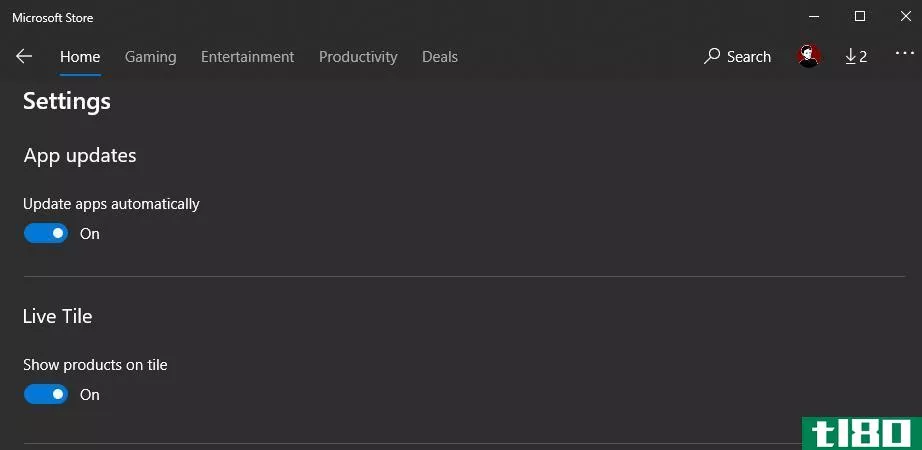
这将防止应用程序更新发生在未来,除非你手动触发它们。要检查更新,请再次单击菜单按钮,然后选择下载和更新。点击“获取更新”按钮检查是否有任何更新,然后根据需要进行安装。
阅读更多:如何在Windows10中关闭自动应用程序更新
我需要商店应用程序吗?
在windows10中,你不用使用微软商店就可以过得很好。但即使你不从商店下载任何东西,也有几个内置的windows10应用可以通过它进行更新。
Xbox应用程序为游戏玩家提供了大量的功能,计算器现在是一个商店应用程序,照片和邮件应用程序是不错的默认值,如果你没有把它们换成其他东西的话。像**这样的应用程序,可以让你直接从电脑**问**的数据,也来自商店。
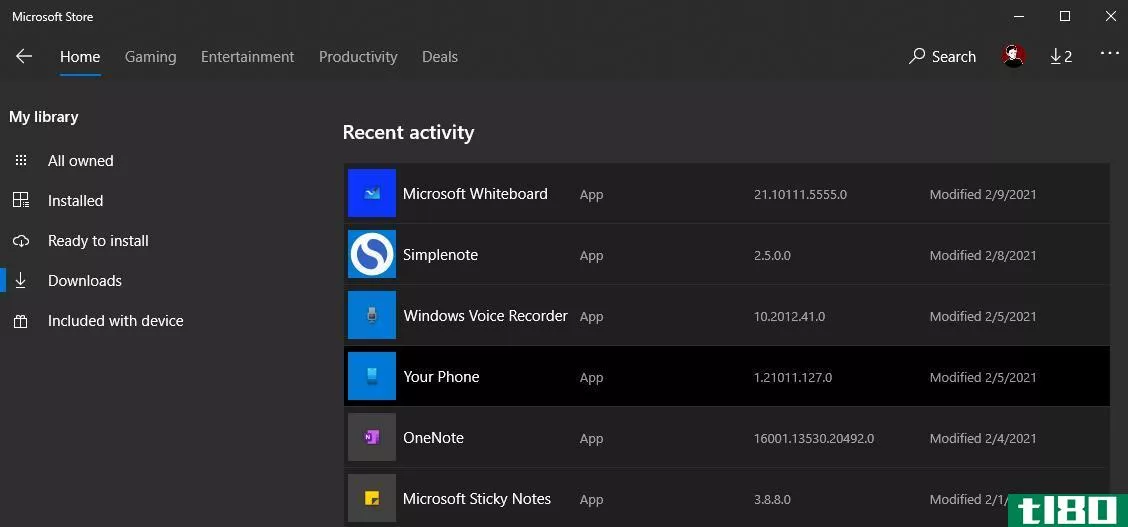
因此,如果您使用其中任何一个,您将看到WSAPPX的一些额外用法。由于在任何平台上安装更新都是保护自己的重要方法,因此我们不建议禁用自动更新,除非它们会使系统崩溃。
对于大多数人来说,记住手动检查更新是困难的。商店应用程序的权限比桌面应用程序少,因此不会造成太大的安全风险。但是对于这些更新偶尔占用的少量资源来说,更新是值得的。
相关:桌面与微软商店应用:你应该下载哪一个?
删除臃肿软件并停止后台应用程序
虽然我们建议不要禁用自动更新,但您仍然可以采取一些措施,防止应用商店应用程序在您不希望的情况下运行。
首先是从你的电脑上删除臃肿的应用程序。正如你可能看到的,Windows10附带了一些预装的垃圾软件,比如糖果粉碎传奇。如果你从不使用这些应用程序,让它们在后台更新只是浪费资源。
访问“设置”>;“应用”>;“应用和功能”,浏览电脑上安装的所有内容。单击某个应用,然后选择“卸载”将其删除。
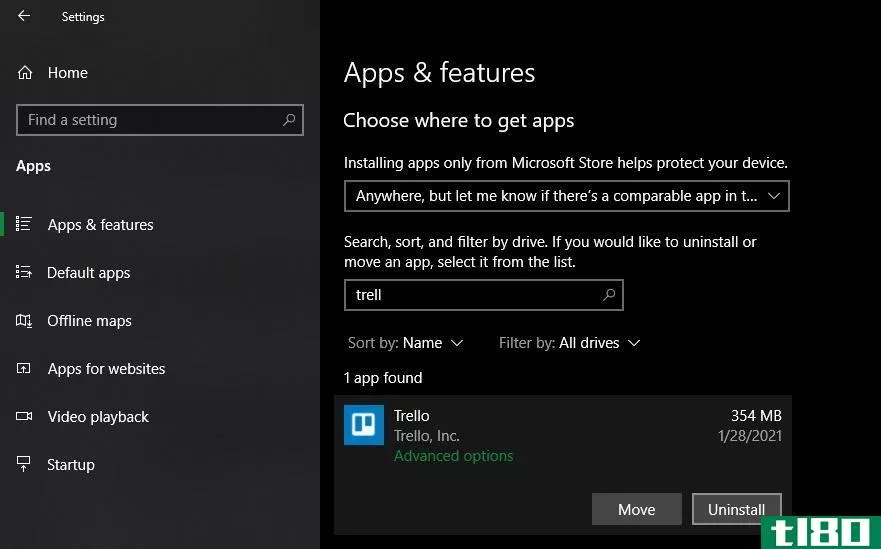
一旦你删掉了那些你根本不用的应用程序,只有少数你真正关心的应用程序会保留下来。随着商店中安装的应用程序越来越少,WSAPPX将不再像以前那样需要资源。
你应该采取的另一个步骤是防止应用程序在后台运行。访问“设置”>;“隐私”>;“后台应用程序”(在侧边栏中的“应用程序权限”下)可按应用程序切换此设置。
如果你禁止一个应用在后台运行,当你不使用它的时候,它就不能检查新的通知或者做任何其他事情。随意禁用那些你从未使用过的,但注意不要禁用任何你真正依赖的东西。
您还可以在屏幕顶部的“背景”滑块中切换“让应用程序运行”以完全禁用背景应用程序,尽管这是一个核心选项。
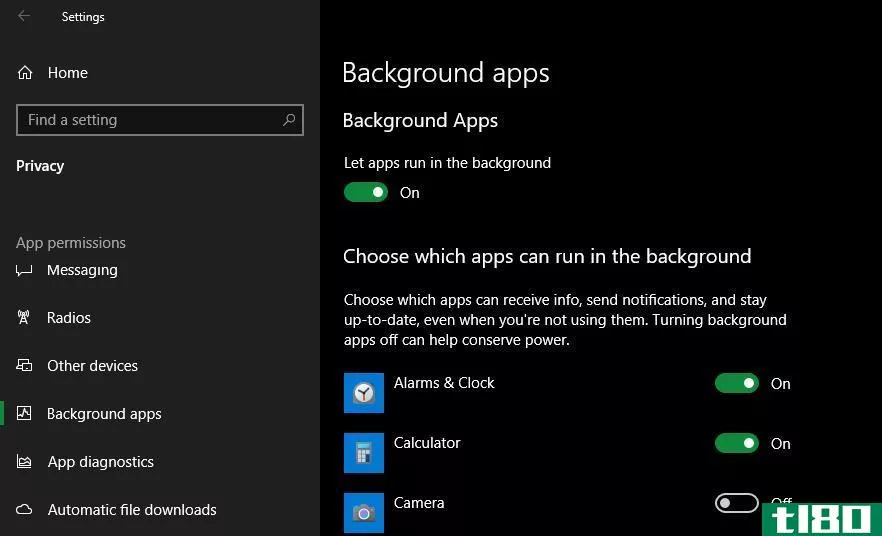
我可以终止wsappx进程吗?
Windows认为WSAPPX是一个重要的系统进程。因此,如果您试图通过任务管理器结束它,它会警告您,结束进程可能会导致Windows变得不稳定并关闭。
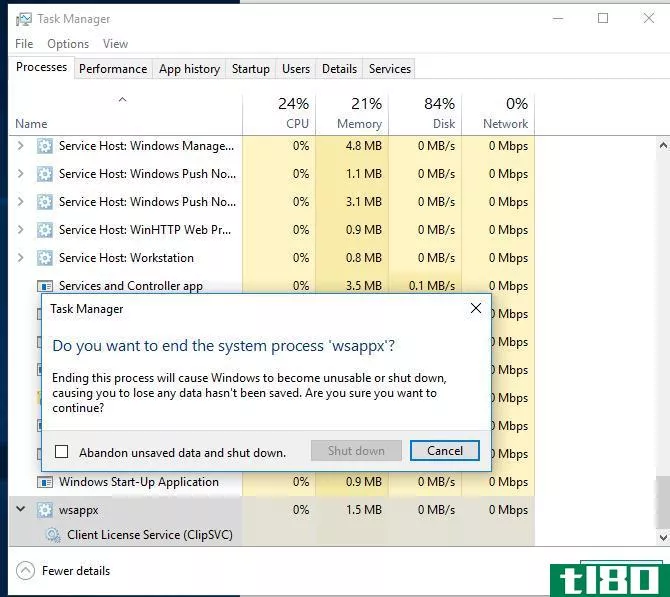
您无法控制WSAPPX何时启动和停止。它会在需要时弹出(如果你正在浏览微软商店或与应用程序交互)并在完成后停止。与其他系统进程一样,您不需要对此进行微观管理。Windows在处理进程方面做得很好,上面的步骤应该可以处理WSAPPX中的任何高资源使用率。
如果您在试用这些解决方案后仍有问题,请参阅how to fix Microsoft Store and app issues以获取更多疑难解答帮助。
wsappx非常简单
这就是关于WSAPPX的所有知识,以及是什么导致它使用资源。它与微软商店应用程序绑定,只在需要时运行。如果WSAPPX占用了大量CPU或磁盘,请卸载所有不使用的应用商店应用程序,防止很少使用的应用程序在后台运行,并关闭自动更新(如果您想这么做的话)。
请记住,运行的系统进程是Windows操作的一个正常部分,因此除非WSAPPX经常使用大量资源,否则您不必担心。
- 发表于 2021-03-12 05:43
- 阅读 ( 314 )
- 分类:IT
你可能感兴趣的文章
双引导操作系统的10个风险
...安装第二个操作系统,并想知道风险?在你的电脑上安装Windows和Linux可以让你两全其美。但这并不总是一帆风顺的。双重启动可能会导致问题,其中一些问题很难预见。 ...
- 发布于 2021-03-11 01:07
- 阅读 ( 391 )
如何防止应用程序在Windows10中后台运行
... 如果您看到WSAPPX进程的磁盘使用率很高,可能与后台运行的应用程序有关。禁用那些你从未使用过的可以帮助解决这个问题。 ...
- 发布于 2021-03-11 23:03
- 阅读 ( 321 )
7个奇怪的窗口功能,会让你疑惑
...输入尤其如此:当您开始在键盘上输入时,系统中断的CPU使用率会上升,因为CPU正在处理您的输入。一旦中断被清除,CPU就恢复其先前的任务。 ...
- 发布于 2021-03-13 02:39
- 阅读 ( 187 )
这些程序会减慢windows 10的启动速度
如果你注意到你的windows10系统比以前需要更长的启动时间,那么启动时启动缓慢的程序可能是罪魁祸首。我们将向您展示如何检查自动启动的程序以及如何禁用它们。 ...
- 发布于 2021-03-13 21:21
- 阅读 ( 165 )
如何在windows10中节省磁盘空间
...用系统还原,请选择禁用系统保护。否则,在“磁盘空间使用率”下,将“最大使用率”滑块移动到要为系统还原保留的空间大小。 ...
- 发布于 2021-03-14 10:03
- 阅读 ( 214 )
你应该知道的五大免费电脑维护工具
... 磁盘空间管理的难点在于:一般的Windows系统有数十万个文件和文件夹。这使得很难确定所有这些磁盘浪费文件的位置。 ...
- 发布于 2021-03-16 08:09
- 阅读 ( 180 )
为什么windows会崩溃?故障排除指南
...软件驱动程序和程序的可能组合也是无法估量的。这就是为什么在处理电脑问题时,你应该总是考虑寻求帮助。 ...
- 发布于 2021-03-17 13:14
- 阅读 ( 326 )
如何解决windows中cpu使用率高的问题
...你的电脑风扇经常达到最高速度,这是一个迹象,你的CPU使用率达到100%。同时,你的电脑可能会慢下来。这很烦人,尤其是你什么都没做的时候。 ...
- 发布于 2021-03-18 13:23
- 阅读 ( 242 )
什么是“系统空闲进程”,为什么要占用这么多cpu?
...下面是这个过程的实际作用。 相关:这个过程是什么?为什么它在我的电脑上运行? 这篇文章是我们正在进行的系列文章的一部分,解释了任务管理器中的各种过程,比如运行时代理,主进程, dwm.exe文件, 输入法,rundll32.exe,Ad...
- 发布于 2021-04-03 15:38
- 阅读 ( 282 )
windows任务管理器:完整指南
...网络使用情况。这是一个简单的方法来保持你的电脑的CPU使用率的标签。 要查看任务栏上未显示任务管理器的系统托盘图标,请在完整的任务管理器界面中单击“选项”>“最小化时隐藏”,并最小化“任务管理器”窗口。 任...
- 发布于 2021-04-03 17:57
- 阅读 ( 202 )